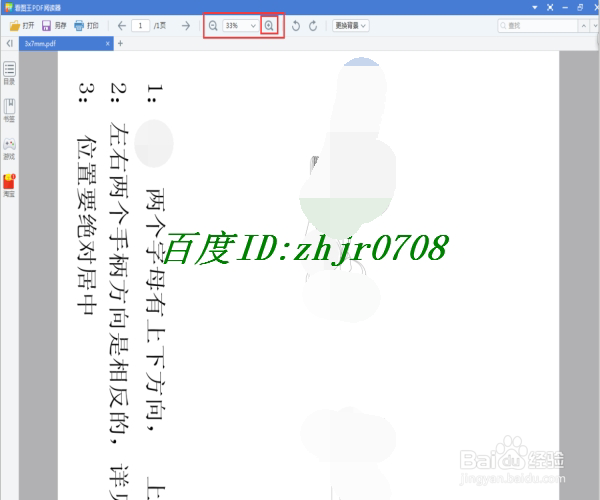1、打开电脑,打开一份PDF文件,如下图所示
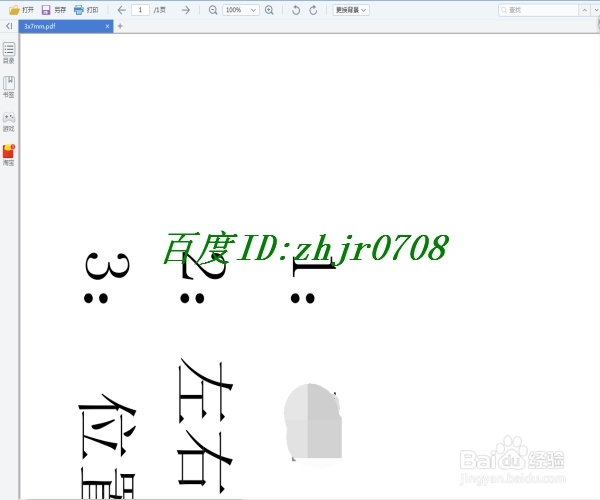
2、我们看到在页面内只显示出来部分内容,想要全部显示出来,我们要进行下面的操作,在看图王页面的工具栏,我们看找到放大和缩小的图标,见下图标出部分
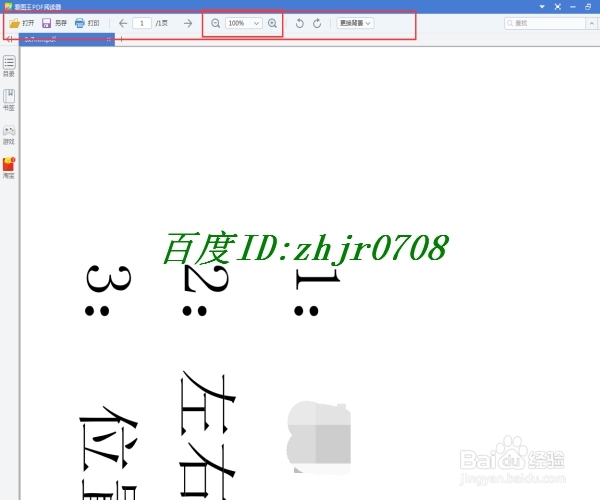
3、我们点击“100%”右下角向下的箭头,弹出下图所示画面
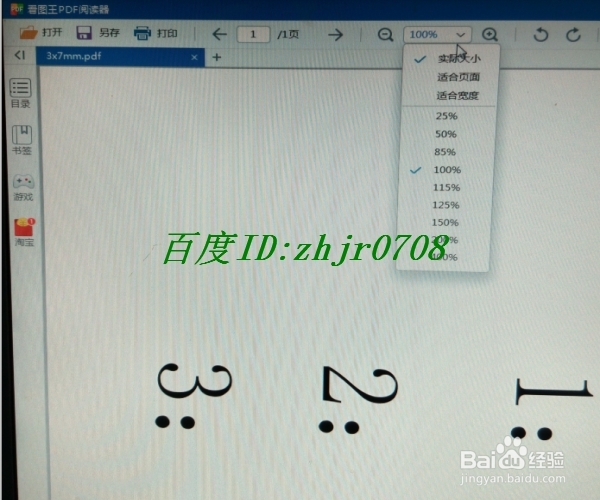
4、我们在弹出的菜单中找到“适合页面”选项,如下图所示
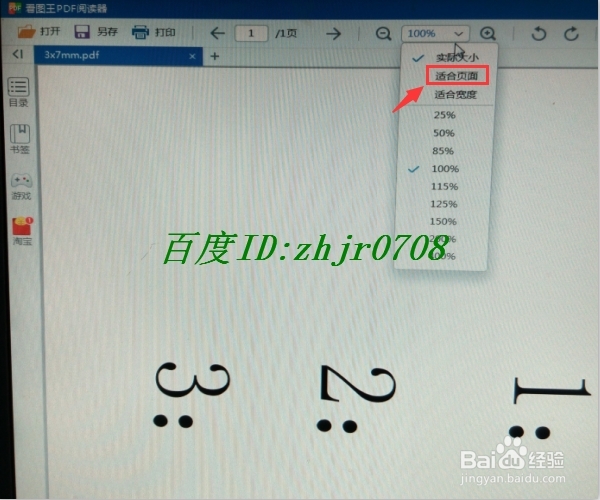
5、我们点击“适合页面”,页面就全部显示出来了,如下图所示
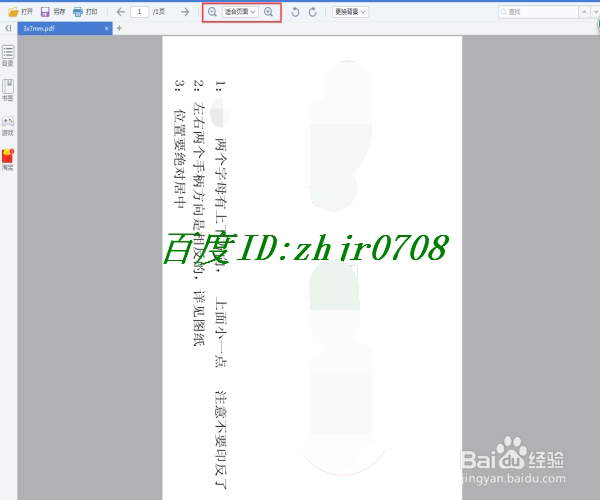
6、如果觉得不清楚,可以点击放大镜,直到看清楚为止,这样查看是不是非常方便呢?
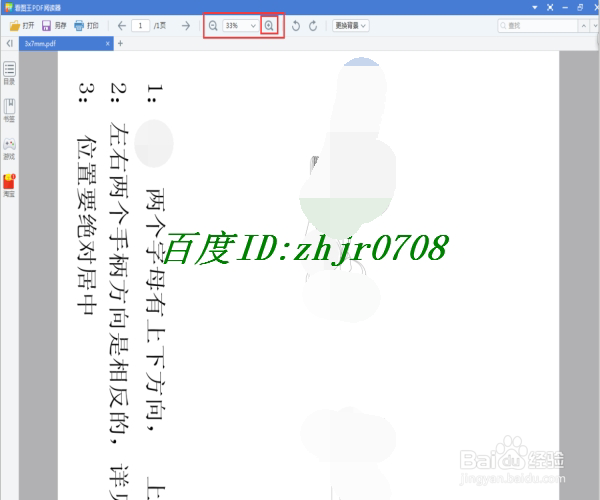
1、打开电脑,打开一份PDF文件,如下图所示
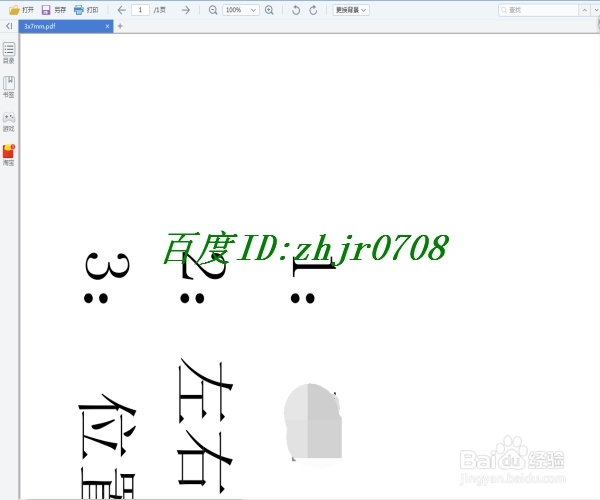
2、我们看到在页面内只显示出来部分内容,想要全部显示出来,我们要进行下面的操作,在看图王页面的工具栏,我们看找到放大和缩小的图标,见下图标出部分
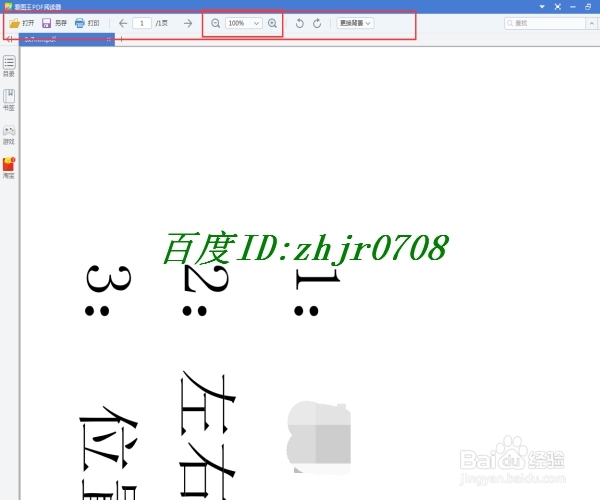
3、我们点击“100%”右下角向下的箭头,弹出下图所示画面
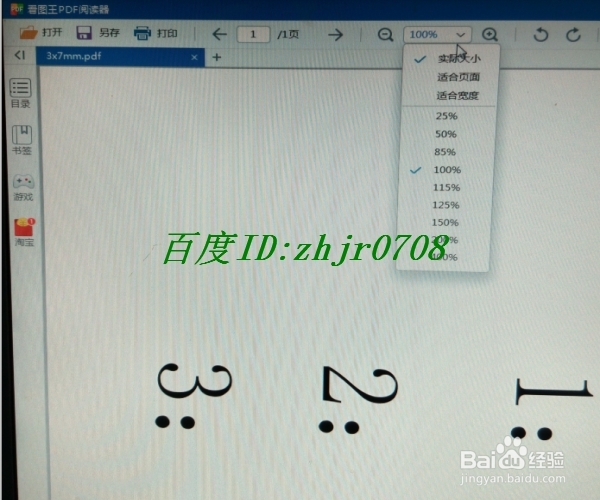
4、我们在弹出的菜单中找到“适合页面”选项,如下图所示
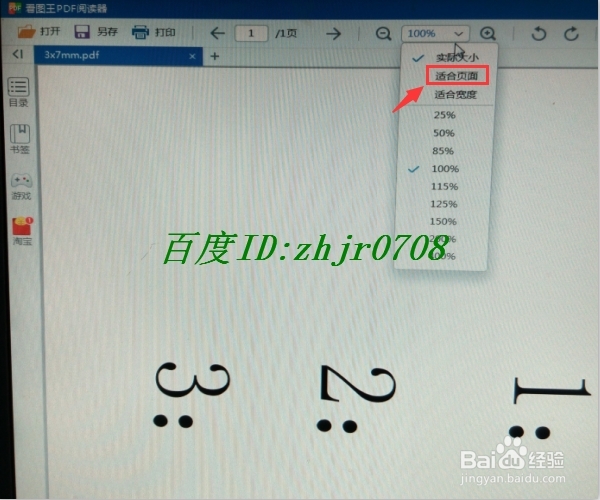
5、我们点击“适合页面”,页面就全部显示出来了,如下图所示
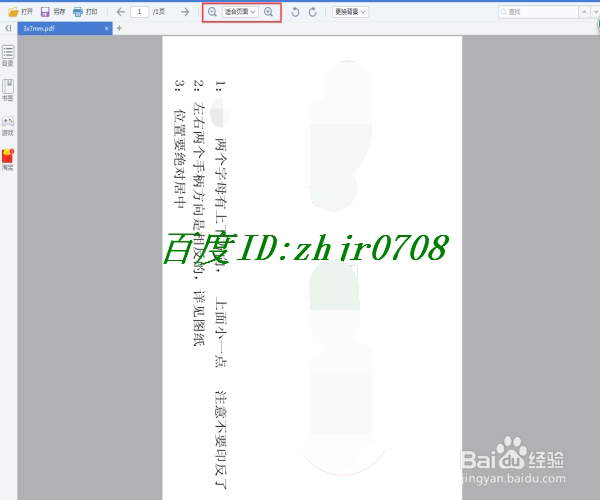
6、如果觉得不清楚,可以点击放大镜,直到看清楚为止,这样查看是不是非常方便呢?